En esta página, puede definir el sistema de trabajo de su empresa. Con los arreglos de horas extras y descansos, puede realizar un seguimiento del trabajo de su personal durante las horas de trabajo y dejar de verificar durante los descansos.
Creación de un nuevo grupo #
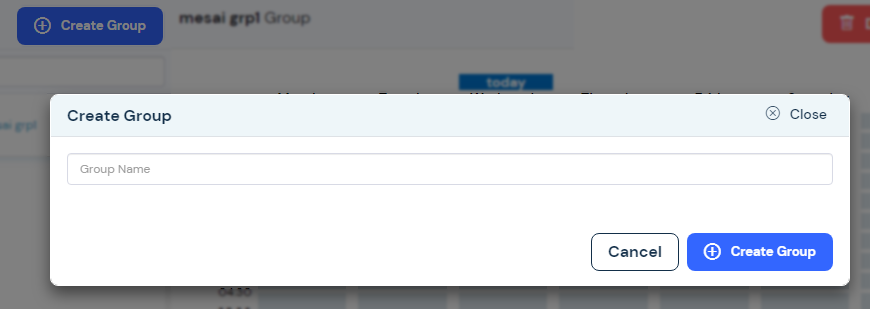
Para crear un grupo, puede hacer clic en el botón "Crear grupo", escribir el nombre del grupo en el menú desplegable y hacer clic en el botón "Crear grupo".
Grupos de Trabajo #
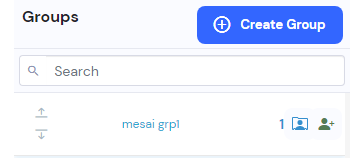
Los grupos que has creado se encuentran en el lado izquierdo de la página. El orden de estos grupos creados; puede ajustarlo desde las flechas arriba y abajo a la izquierda de los nombres de los grupos. El orden de estos grupos establece el dominio del control de contenido durante las horas de trabajo.
Puede acceder al menú donde puede elegir para qué personal y departamentos son válidos los grupos creados desde el botón "Agregar personal".
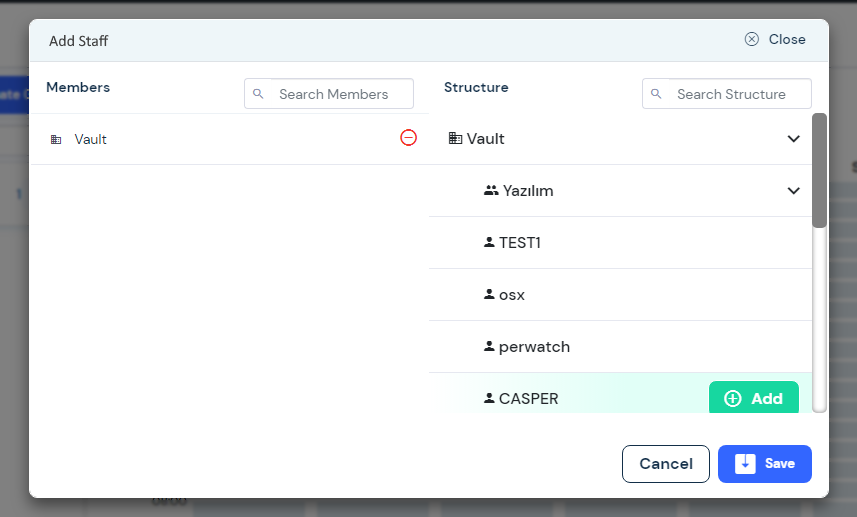
Esta página enumera los departamentos de su empresa. Al hacer clic en el botón Agregar espacio a la izquierda de los departamentos enumerados aquí, puede agregar el departamento seleccionado al ámbito de los grupos de trabajo que se han creado. Si desea agregar personal seleccionado, puede enumerar el personal haciendo clic en el botón expandir a la derecha del departamento que contiene el personal que desea incluir. Puede incluir a estos empleados enumerados en el grupo de reglas que se crea. Esto le permite definir un nuevo grupo de reglas para el empleado seleccionado que está excluido del grupo de reglas que se define en su departamento.
Edición de un grupo #
En este menú, puede definir las horas extras y el descanso por hora de los grupos de trabajo creados.
Si desea realizar cambios en las horas de trabajo, asegúrese de que el botón "Editar horas extras" esté seleccionado. A continuación, puede seleccionar los intervalos de tiempo que desee.
Si desea realizar cambios en los tiempos de interrupción, asegúrese de que el botón "Editar interrupción" esté seleccionado. A continuación, puede seleccionar los intervalos de tiempo que desee.
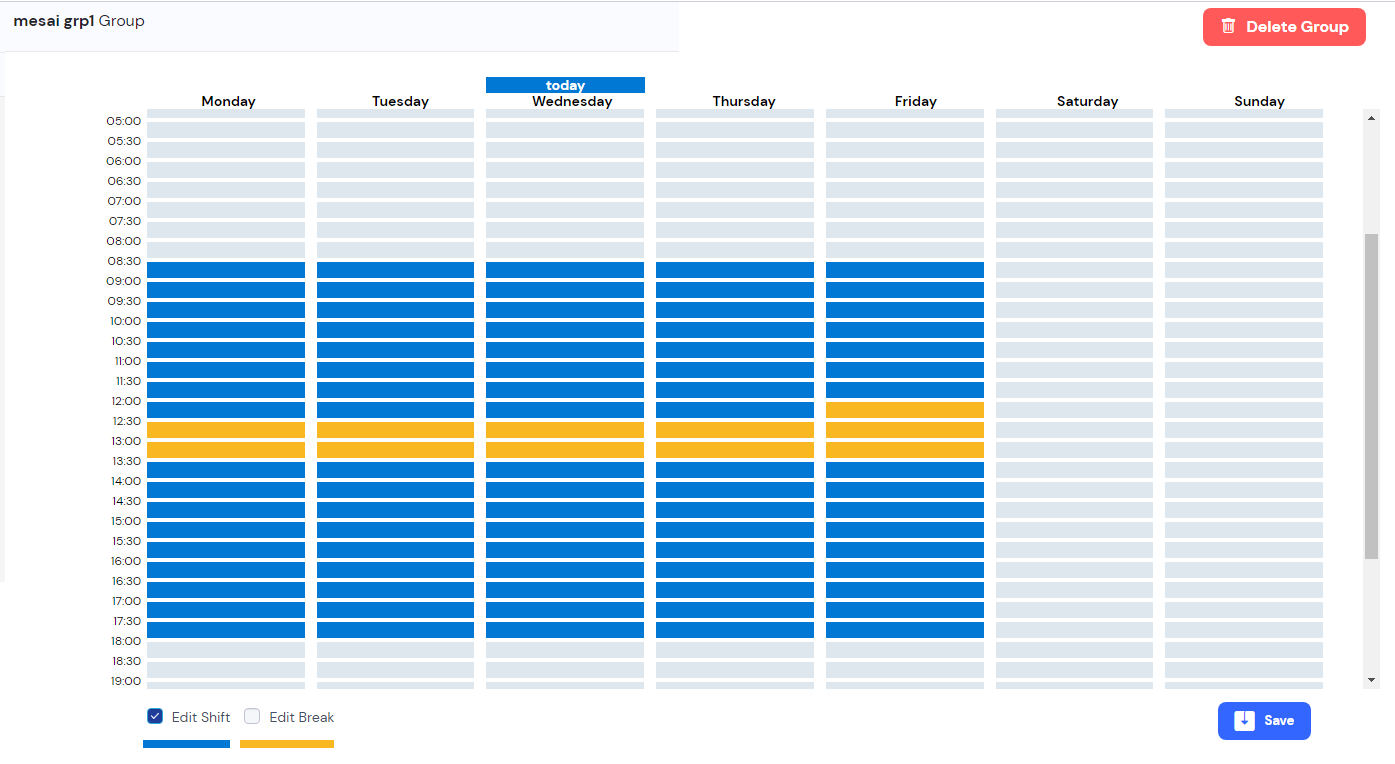
Para guardar los cambios, puede hacer clic en el botón Guardar.


